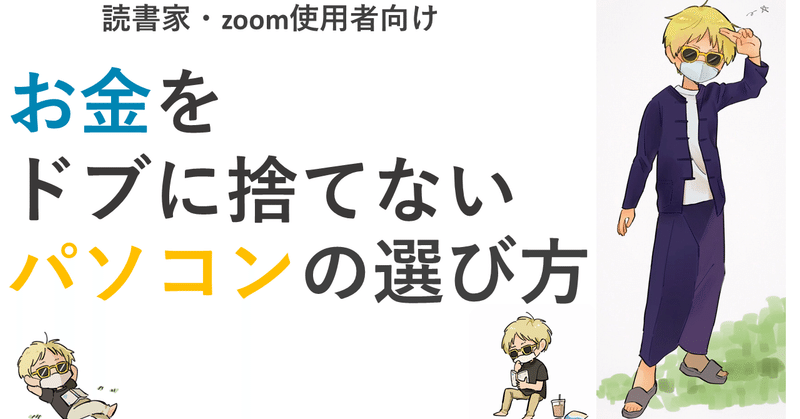
2022年 読書家向けWindowsパソコンの選び方。性能はここを見るべし
ネオ高等遊民です。読書家のみなさま、パソコンは性能のいいものを選んでください。
以下の性能を満たしているものを買いましょう。
CPU: core i5 8000番台以上。i7, i9なら尚可。またはRyzen 5 3000番台以上メモリ:最低でも8GB以上(非推奨)。推奨は16GBまたは32GB
ディスク:SSD512GB以上。HDDのみは不可
パソコンって読み物・書き物の土台ですから、いいものを買えばそれだけ恩恵を受けられます。本を読むだけでなく、ちょっとしたネットサーフィンだって明らかに短い時間で、多くの操作が可能になります。
特にzoomオンラインが主流になってる現在、何を差し置いてもパソコンを買い替えてもいいくらい!
「ネットが見れて、文字が打てればいい」
そうは言っても、それすらカクカクになってるのが現状のはずです。
・起動からKindle for PC や Adobe Acrobat を開いて本が読めるようになるまで、1分以上かかっているようなパソコン
・起動からGoogle Chrome や Evernote アプリを開いてものが書けるようになるまで、1分以上かかってるようなパソコン
こういう状態なら、これからお話しする以下の基準を満たしたパソコンを買えば、今まで自分が持っていたパソコンがなんだったのかと思うこと請け合いです。
パソコンは、性能で選びましょう。
難しいことなく、基準以上のものを選んでください。
最低基準を示しますので、それ以下の性能のパソコンはおすすめしません。
予算:パソコンには10万円以上かけましょう
そのための予算は、最低でも10万円は見てください。
5万円とかでは低性能のパソコンしかありません。
安物買いの銭失いです。
ちなみにMacなら確実に10万円以上しますが、Macが欲しい方にとってもメモリやSSDの基準は参考になると思います。CPUは必ずM1にすべきでしょう。
※以下、言葉づかいやおすすめの仕方は、正確さよりも分かりやすさを重視してます。ご容赦ください。
0.デスクトップか、ノートPCか?
(家の中を含め)持ち運び予定があるなら、ノートパソコン。
そうでなければ基本はデスクトップをおすすめします。
なぜか。デスクトップのほうが、安くて高性能で、劣化もしにくいからです。
ノートパソコンは、持ち運びを引き換えに、高額・低性能・劣化しやすさを含みます。
もちろん高性能なノートパソコンもあります。
ただ、同じ価格であれば、10万円のノートパソコンより、10万円のデスクトップパソコンのほうが基本的には高性能です。
ノートパソコンは重量は1KG前後のものを
持ち運びが目的なのですから、絶対に軽いものを選びましょう。
2kg前後は、重たいです。異様に疲れます。最大でも1.5kg以下で探してみてください。
デスクトップはできれば自作を
自作パソコンが安くて高性能で、ベストです。
自作とは、要するに、パーツごとに買って、線をつないで組み立てるものです。
これは、長く使えますし、買い替える際も部分的に買えばいいので、非常に安上がりです。
たとえば高性能のパソコンは20万円くらいかかりますが、買い替えると毎回20万円かかります。
ノートパソコンも同じです。どこか壊れたり、なんか重たくなったなと思ったら、まるごと買い換えないといけません。そのたびに10万円以上かかります。
しかし、自作パソコンなら、OSやCPUなど部分的なパーツを取り換えればいいので、数万円ですみます。
ただしグラフィックボード(GPU)と言われるパーツ(ゲームや動画編集などで必要)は現在非常に高価なので、かえってゲーミングノートパソコンのほうが安いという事態も生じています。
自作でないならBTOパソコンがいいかも
自作なんて怖いって方は、BTOパソコンもおすすめです。(dell、mouse computerなど)
ノートパソコンもデスクトップもあります。
家電量販店でパソコンを買うと、余計な機能がたくさんついてて(例えばTOSHIBAのわけわからない常駐アプリ)、しかも高かったりします。
BTOはオンラインで注文、パーツごとに、好きな性能を選べますので、安上がりだったりします。1週間程度で届きます。
では、性能の話です。
1 絶対満たすべき基準
CPU: core i5 8000番台以上。i7, i9なら尚可。またはRyzen 5 3000番台以上
メモリ:最低でも8GB以上(非推奨)。推奨は16GBまたは32GB
ディスク:SSD512GB以上。HDDのみは不可
これをいずれも満たしているものを購入すれば、まず外れません。
一昔前のパソコンを使ってる方なら、「どうしてもっと早く買い替えなかったんだろう」と思うくらい全然違います。
ぜひお手持ちのパソコンのを調べて比較してみてください。CPUとかは、大体シールが貼ってあります。(intelとか)
CPUは core i5, 8000番~10000番台を
CPUは、「core i3(i5, i7, i9)」とあります。数字が大きいほど高性能・高価格です。
i3 は安いですが、できればi5以上にしていただきたいです。
またそのあとの 8000とか9000、10000も、数字が大きいほど高性能・高価格です。
6000~7000番台は、もはや古いので、避けてください。
core i シリーズ以外は選ばないでください。
また、クアッドコアだの、〇〇GHz という記述は、あまり気にしなくていいです。
pentium, celeron などと書いてあるのは安いですが、選んではいけません。
低性能です。買い替える意味がありません。
例外:Ryzenについて
RyzenというCPUは、coreシリーズと同じくらい性能がいいです。
Ryzen の場合は Ryzen 5以上、 3000番台以上を選んでください。
メモリ 16GB以上を推奨。4GBは金どぶ!
メモリは最低でも8GB以上を選んでください。4GBを選んだ瞬間、金をどぶに捨てることが確定します。
8GBでも、限りなくどぶです。澱みです。
できれば、というか、もう99%、16GB以上を選んでください。
どうして8GBを最低にしたかというと、16GBになるとパソコンの値段が数万円上がるからです。
わりと躊躇すると思います。でも、16GB以上なら、処理速度が一目瞭然で変わります。
一度味わえば、二度と8GB以下のパソコンなんか触れません。触った瞬間気が狂ってしまいます。
だからどうしてもお金が足りないって場合をのぞき、16GBを選んでください。むしろお金が足りないなら、1か月我慢してでも16GBを選ぶべきです。
SSD 512GB以上を。HDDのみは金どぶ!
SSDは、いわゆるCドライブとか容量と言われる部分です。
以前はHDDが主流でした。
これは、SSDを搭載したパソコンを必ず選んでください。絶対です。
これも、HDDだけのを選んだ瞬間、メモリ4GBを選ぶのと同じくらい、金どぶです。
SSDの容量は、128GB, 256GB, 512GB, 1TBがあります。
512GBをおすすめします。256GB以下だと常に容量不足を気にしなくてはならず、かえってストレスです。
1TB付いてるようなPCだと、予算が20万円オーバーになります。(余裕があれば全然OKです)
SSDとHDDを両方搭載しているのが望ましいです。
CドライブをSSD、DドライブをHDDにして、プログラムをSSDに、文書や写真や動画などのデータをHDDに入れておきましょう。
以上まとめると、こうなります。
CPU: core i5 8000番台以上。i7, i9なら尚可
メモリ:最低でも8GB以上。16GBまたは32GB推奨
ディスク:SSD512GB以上。HDDのみは不可
2 用途によっては気にすべき基準:OSと液晶
OS:大体がWindows 10 home 64 bitなのでOK。
液晶:解像度=1980*1080以上が望ましい。
Windows OSはもちろんWindows 10にしてください。これは、ほぼすべてのパソコンで共通です。32bit とか今さらないと思います。
home か pro かは、あまり気にしなくていいと思います。
解像度は、1980*1080と書いてあるものを選べばOKです。それ以下は、たぶんもはやないと思いますが、やめましょう。
光沢(グレア)・非光沢(ノングレア)などは、お好みで。
要は、液晶画面がグロス塗ったみたいにつやつやしてるか、つや消し加工してるかってことです。私は非光沢が好みです。
3 一切気にしなくていい基準:メーカー・年式・付属ソフト
メーカー
年式
付属ソフト(officeなど)
メーカーはどこでもいいです。安くて高性能なところを選びましょう。
スマホやタブレットだと、結構メーカーの違いはありますが、パソコンはあんまり分かりません。
家電量販店で売ってるようなのは、総じてコスパが悪いかと思います。
年式も、別に2020年以降のパソコンが2018年より優れてることもありません。要は、上記に上げたCPUやSSD、メモリなどが大事なので、最新でも低性能(Celeron, HDD, 4GB)なパソコンはいくらでもあります。
最新で安いからと言ってこういうのを買ってはいけないというのが、私のお伝えしたい最大のメッセージです。
付属ソフトも必要なら自分で買えばいいので、一切気にしなくてOKです。
office 365とか年間1万円程度ですし、ヤフーショッピング見れば旧officeが1500円くらいで売ってます。
ウィルスソフトも必要ならオンラインで登録すればOKです。
おわりに で、結局どれ買えばいいの?
絶対こうなるよなーーーー。
どれでもいいですし、私も使ったことないから何とも言えないんです。
分かりやすく言うと、ゲーミングPCを買っておけば、基本は外れません。
ゲーミングPCは高いですが、ガレリアとかマウスコンピューターで、15万円も出せば相当素晴らしいパソコンが手に入ります。
ちなみにネオ高等遊民の使用パソコンの性能を参考までに
日本(2018年に新調)
自作PC
CPU:Intel CPU Core i7-8700K
メモリ:32GB
SSD:512GB + HDD2TB
OS:Windows10 pro 64bit DSP版
モニター:LG 34UM59-P 34インチ/21:9 ウルトラワイド + iiyama XB2481HSU-B1 23.8インチ(縦置き対応)
ほかにもマザーボードとか電源とかグラフィックボードとかありますが、ここでは省略。
全部で15万円くらいです。たぶん、自作でなければ20万円はします。初期費用は結構高いのですが、以降は部分的に買い替えればいいので、最終的には安上がりです。それが自作のいいところ。
たとえばデスクトップはもちろん、ノートパソコンですと、保証期間が切れた後に故障したら、ほぼ買い替え確定ですよね。そしたら、また10万20万かかります。でも自作なら、故障した箇所を特定すれば、そこだけ変えればいいのです。1万円~3万円程度で済みます。
なので、自作PCがおすすめです。自作といっても、ネジを開け閉めして、コードでそれぞれの部品をつなげる程度です。
ちなみにモニターは2台用意することをおすすめします。これも読書ライフが段違いです。
タイ(2019年)
ASUSラップトップ(ノートpc)
CPU: core i7 9000番台
メモリ:16GB
SSD:512GB HDDなし
OS:Windows10 pro 64bit (日本語対応はproのみ)
モニター:ノートPC画面 + AOC 23インチモニター
いわゆるゲーミングPC。グラフィックボードとかついてます。私は動画編集するので、グラボがあるほうが快適です。
これはたしか12万円くらい。同じ性能、日本なら(当時)15万円くらいはすると思いますが、タイなので少々安かったです。
デスクトップだと日本に持ち帰れないので、ノートパソコンを選びました。
タイ(2022年)
ASUSラップトップ(ノートpc)
CPU: core i9 11000番台
メモリ:32GB
SSD:1TB HDDなし
OS:Windows10 pro 64bit (日本語対応はproのみ)
モニター:ノートPC画面 + AOC 23インチモニター
2年ほどして、ちょっと動作がもっさりしてきたので、思い切って買い換えました。相当性能がよいので値段も20万円ほどでした。(これで20万なら安いレベル)
わたしは動画編集などをするのでPCの処理速度が早ければ早いほどいいのですが、動画編集もゲームもする予定がない方なら、こんなにお金をかける必要もありません。
ということで、買い換えの際は以下の3つだけ気にしましょう。
CPU: core i5 8000番台以上。i7, i9なら尚可。またはRyzen 5 3000番台以上メモリ:最低でも8GB以上(非推奨)。推奨は16GBまたは32GB
ディスク:SSD512GB以上。HDDのみは不可
みなさまの快適な読書ライフを祈って。
最後まで読んでくださって謝! よかったら ・いいね(スキ) ・twitter等への共有 ・サポート をお願いします。 【一番人気】 https://note.com/kotoyumin/n/n699b2fe7e66b ゼロから哲学をしっかり学ぶ方法を丁寧に書きました。
